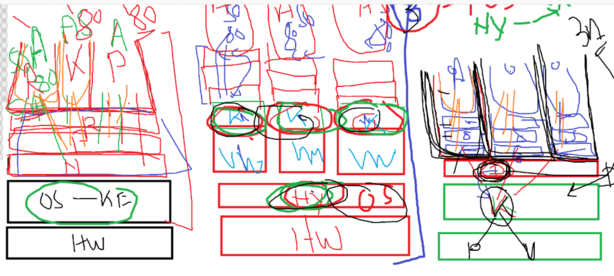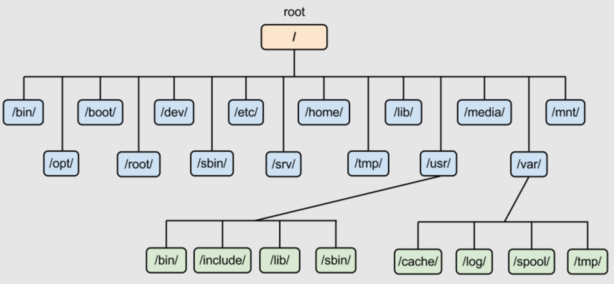Docker
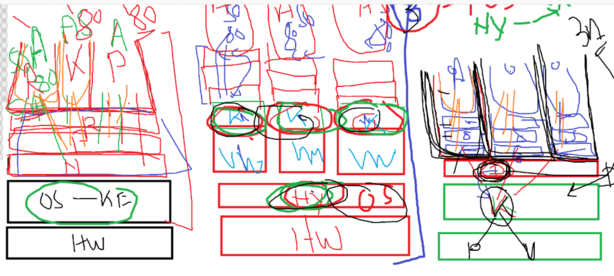
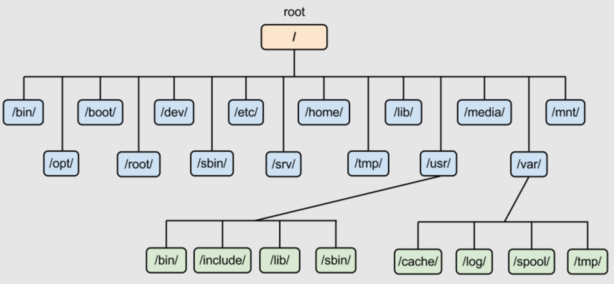
What is Docker?
Why Docker?
How Docker works?
How to install docker?
Component of Docker?
docker soft
docker image
docker registry
docker container
Lifecycle of Container?
Working / Accessing Containers
Troubleshooting Containers?
How to create image?
How to share with?
====================================
Linux?
Linux Kernel
VMS
--------------------------
What is VirtualBox?
Vms mgmt platform
create -> start -> stop -> restart -> pause -> unpause -> kill --> rm
What is Docker?
Container mgmt platform
Release
Comm -- FREE
Enterprise - PAID
Wriiten in Go
by Solomna hykes
Version
22.X
platform/tool
- Save cost
VMS--APP Container
======== ==========
1C1GB 1/5 of the of vm
- Save time
VMS Container
5mins 1 sec
- IMp Quality
Code quality
test quality
mgmt
create -> start -> stop -> restart -> pause -> unpause -> kill --> rm
Container
----------------------------
How APP runs?
What are the resources we need to run 1 APPS?
Func - Lightweight APP running env
Tech - Container is
1 PID NS 1 USER NS 1 NET nS 1 MNT NS
Requestd by Docker
Created by Kernal
HARDWARE
OS
===================
BOOTFILE + ROOTFILE
===================
Kernel + ROOTFILE
====================
Kernel - The kernel is a computer program at the core of a computer's operating system and generally has complete control over everything in the system.
Kernel
Namespace CAN ALLOWED NEED
USER - N MULTPLE 1
NET - N 1 1
PIDTREE - N 1 1
MNT(RFS) - N 1 1
Cgroups
Allocating CPU and RAM to PID
Capabilities
ubuntu
root
===================================================
How to start with Docker?
Step 1 - install docker?
https://www.devopsschool.com/blog/how-to-install-docker-in-linux/
Step 2 - Download docker image - httpd
Step 3 - FROM Registry - https://hub.docker.com/
Step 4 - create -> start -> stop -> restart -> pause -> unpause -> kill --> rm
11 clear
12 docker images
13 docker pull httpd
14 docker images
15 clear
16 docker version
17 clear
18 docker info
19 clear
20 docker images
21 docker ps
22 docker ps -a
23 docker create httpd
24 docker ps -a
25 docker create --name raj1 httpd
26 docker ps -a
27 docker start 57b4b52a7cc2
28 docker ps -a
29 docker start 85f139f50fcb
30 docker ps -a
31 docker stop 85f139f50fcb
32 docker ps -a
33 clear
34 docker restart 57b4b52a7cc2
35 docker ps -a
36 docker pause 57b4b52a7cc2
37 docker ps -a
38 docker stats
39 docker ps -a
40 docker unpause 57b4b52a7cc2
41 docker ps -a
42 docker kill 57b4b52a7cc2
43 docker ps -a
44 clear
45 docker ps -a
46 docker rm 57b4b52a7cc2
47 docker ps -a
48 history
Step 5 - how to access a container.
===============================================
RUN
-----------------------------------
pull -> create -> start --> attached
RUN -d
-----------------------------------
pull -> create -> start --> DO NOT attached(PID1)
Concept
======================================================
PS is running Vm is running container is running
---------------------------------------------------------------------
coz of
first pid firstpid firstpid
==============================================================
kernal kernal any executable - java - python
docker run -d -p 80:80 httpd
docker run -d -p 81:80 httpd
docker run -d -p 82:80 httpd
49 clear
50 docker ps -a
51 docker start 85f139f50fcb
52 clear
53 docker ps -a
54 docker inspect 85f139f50fcb
55 clear
56 ls
57 curl http://172.17.0.2
58 ifconfig
59 ip a
60 clear
61 docker ps
62 docker ps -a
63 docker run httpd
64 docker ps
65 docker ps -a
66 cler
67 clear
68 docker run -d httpd
69 docker ps
70 clear
71 ls
72 docker ps
73 docker inspect 8119bd677b1e
74 cler
75 curl http://172.17.0.8
76 clear
77 ls
78 docker run -d -p 80:80 httpd
79 docker run -d -p 81:80 httpd
80 docker ps
81 clear
82 docker ps
83 docker exec -it 897efea17c0f /bin/bash
84 docker run -itd ubuntu
85 docker ps
86 clear
87 docker exec -it 9e91e50f937a /bin/bash
88 clear
89 docker ps
90 docker exec 9e91e50f937a git
91 git
92 docker exec 9e91e50f937a git
93 clear
94 docker ps
95 docker logs 897efea17c0f
96 clear
97 history
2 docker ps -a
3 clear
4 docker ps
5 docker inspect c682bdbf4e0b
6 clear
7 curl http://172.17.0.3
8 clear
9 ps -eaf
10 clear
11 history
Docker Day 2 Session
Docker Image
===============================
collection of filesystem
layered over each others
VM Image == Machine Image
BOOTFS + ROOTFS + USERFS + APPS FS + + APPS
Kernel + Ubuntu + root + Java + Tomcat
ex - iso, ami, vmimage
Docker Image
ROOTFS + USERFS + APPS FS + + APPS
Ubuntu + root + Java + Tomcat
10 docker images
11 docker info
12 clear
13 docker pull httpd
14 cd /var/lib/docker/
15 clear
16 ls
17 cd overlay2
18 ls
19 du -h --max-depth=1
20 cd ./ea389c2e7aa25c1d15ad09ebbea8688ed98180f45de506481520e50701ff53d7
21 clear
22 ls
23 cd diff
24 ls
25 cd ..
26 ls
27 du -h --max-depth=1
28 cd ./3a1168752426f134f3939fbe5fe1d0fcf29d2177712f3e6199b92e112f833a29
29 clear
30 ls
31 cd diff
32 ls
33 cd
34 clear
35 doker images
36 clear
37 docker images
38 docker inspect httpd
39 clear
40 ls
41 docker history httpd
42 cd -
43 cd ..
44 clear
45 ls
46 cd ..
47 ls
48 cd ..
49 ls
50 history
=============================================
How to create an image?
Project
=================================
UBUNTU + Update + GIT + Apache + index.html ==
=========================================
UBUNTU + Update + xammpp + app == devopsschool
=========================================
UBUNTU + Update + JAVA + Tomcat + App = DevOpsX
Method 1 - using container
Method 2 - using dockerfile
----------------------------------------
FROM ubuntu
MAINTAINER Rajesh Kumar
RUN apt-get update
RUN apt-get install git -y
RUN apt-get install apache2 -y
COPY index.html /var/www/html/index.html
ENV JAVA_HOME=/tmp
CMD - Can be replaced
ENTRYPOINT - cant be replaced
========================================
is used to SET PID 1 for the container.
docker-entrypoint.sh mysqld
=========================================================================
51 clear
52 cd
53 clear
54 docker run -itd ubuntu
55 docker ps
56 docker exec 631a832e87c6 git
57 docker exec -it 631a832e87c6 /bin/bash
58 vi index.html
59 docker cp 631a832e87c6://var/www/html
60 docker cp 631a832e87c6:/var/www/html
61 docker cp index.html 631a832e87c6:/var/www/html
62 clear
63 ls
64 docker ps
65 docker exec 631a832e87c6 git
66 clear
67 docker exec 631a832e87c6 which apache2
68 ls
69 docker ps
70 docker commit -m"ub-git-up-apa-in" 631a832e87c6 wizbrand
71 docker images
72 docker history ubuntu
73 docker history wizbrand
74 clear
75 docker history wizbrand
76 clear
77 ls
78 vi dockerfile
79 cleat
80 clear
81 docker build -t wizbrand1 .
82 docker images
83 docker history wizbrand1
84 clear
85 ls
86 docker images
87 docker ps
88 docker run -d httpd
89 docker ps
90 clear
91 docker images
92 docker run -itd wizbrand1
93 docker ps
94 df -kh
95 docker ps
96 docker stop 631a832e87c6
97 docker ps
98 df -kh
99 clear
100 docker run -itd ubuntu
101 docker ps
102 docker run -itd ubuntu ls
103 docker ps
104 docker ps -a
105 docker run -it ubuntu ls
106 clear
107 docker run -d jenkins/jenkins ls
108 docker ps -a
109 docker run -d jenkins/jenkins
110 docker ps -a
111 clear
112 docker run -d mysql
113 docker ps
114 clear
115 docker ps -a
116 docker run -it d mysql
117 docker run -itd mysql
118 docker ps
119 clear
120 docker ps -a
121 docker logs e35f0f657f09
122 clear
123 docker run --name some-mysql -e MYSQL_ROOT_PASSWORD=my-secret-pw -d mysql:tag
124 docker run --name some-mysql -e MYSQL_ROOT_PASSWORD=my-secret-pw -d mysql
125 docker ps
126 clear
127 docker pull xampp/appdocker pull xampp/app
128 docker pull xampp/app
129 clear
130 docker images
131 docker run -itd xampp/app
132 docker ps
133 docker ps -a
134 docker logs dc59b8196f45
135 clear
136 ocker run --name myXampp -p 41061:22 -p 41062:80 -d -v ~/my_web_pages:/www tomsik68/xampp
137 docker run --name myXampp -p 41061:22 -p 41062:80 -d -v ~/my_web_pages:/www tomsik68/xampp
138 docker ps
139 clear
140 ls
141 docker images
142 docker save -o wizbrand.tar wizbrand1
143 ls
144 clear
145 docker images
146 docker ps -a
147 docker container stop $(docker container ls -aq)
148 docker rm -vf $(docker ps -a -q)
149 docker rmi -f $(docker images -a -q)
150 clear
151 l;s
152 ls
153 docker images
154 docker run -itd ubuntu
155 clear
156 docker ps
157 docker commit -m"demo" -a"rajesh" 9d9493b4f68e rajesh
158 docker images
159 docker save -o rajesh.tar rajesh
160 ls
161 docker load -i rajesh.tar
162 docker images
163 docker tag rajesh devopsschools/nov2023
164 docker images
165 docker login
166 docker push devopsschools/nov2023
167 clear
168 history